Automatyczne zrzuty ekranu co kilka sekund pozwalają zarejestrować w formie obrazków to, co się dzieje na naszym ekranie. To rozwiązanie przyda się np. podczas szkolenia online, konferencji czy innych lekcji zdalnych. Jak skonfigurować automatyczne zrzuty ekranu co kilka sekund?
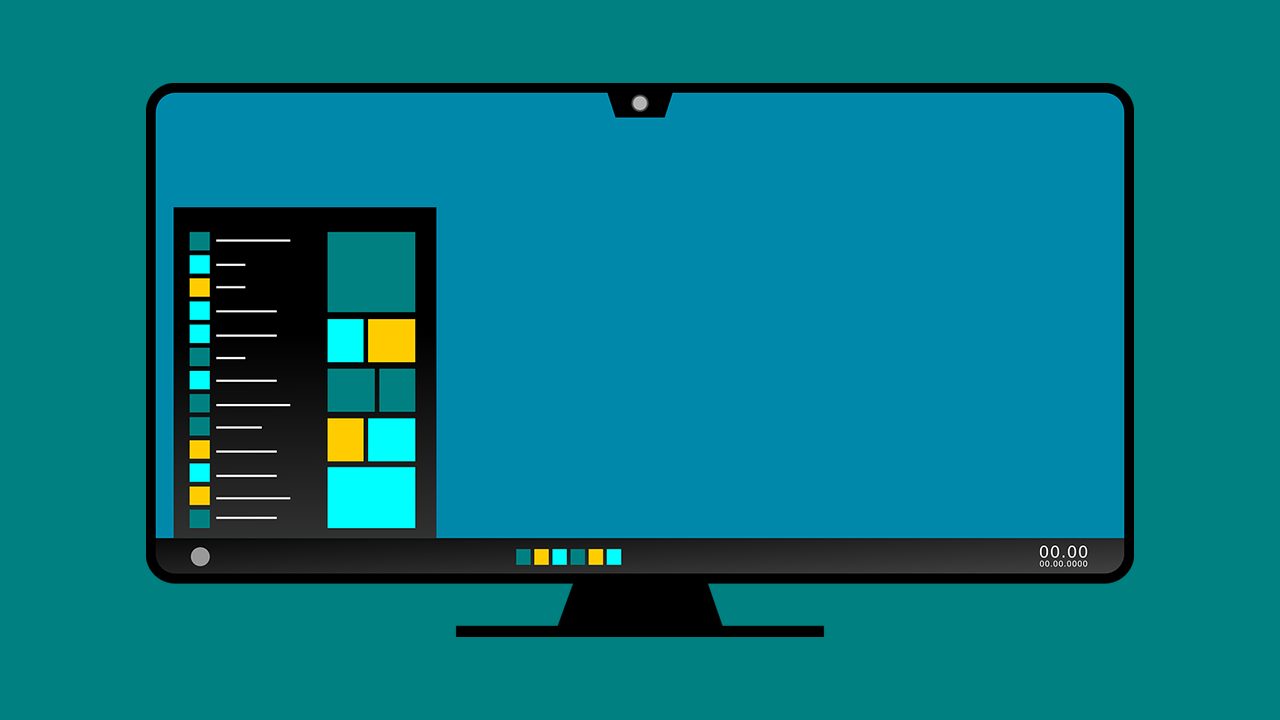
Pracując lub ucząc się zdalnie często korzystamy z narzędzi do współdzielenia ekranu lub konferencji wideo z nauczycielem, szkoleniowcem lub współpracownikami. W trakcie rozmów wideo mogą być przedstawiane materiały, które okażą się przydatne również po jej zakończeniu. Oczywiście, można tworzyć samodzielne notatki lub pokusić się o nagranie wideorozmowy, ale warto wiedzieć, że jest jeszcze jeden sposób: automatyczne zrzuty ekranu co kilka sekund.
Po skonfigurowaniu, w systemie będą automatycznie przechwytywane zrzuty ekranu z tego, co wyświetla się na ekranie, a następnie zapisywane w wybranej przez nas lokalizacji. Możemy wybrać, jak często mają być przechwytywane zrzuty, a także jak długo przechowywane. To przydatne rozwiązanie do automatycznego zapisu ważnych informacji z wideorozmów i szkoleń online.
Skonfiguruj automatyczne zrzuty ekranu co kilka sekund
System nie posiada wbudowanej opcji, która umożliwia automatyczne zapisywanie zrzutów ekranu, jednak to nic nie szkodzi. Można zainstalować niewielkie narzędzie, a następnie skonfigurować je zgodnie z naszymi preferencjami, które załatwi sprawę. Mowa tu o Auto Screen Capture, niewielkim narzędziu, które pozwala wybrać ekran, częstotliwość zrzutów ekranu i folder docelowy, a następnie po wystartowaniu zapisywać zrzuty ekranu podczas gdy my zajmujemy się czymś innym.
Uruchom program, a następnie za pomocą menu w dolnym lewym rogu skonfiguruj podstawowe ustawienia, wymagane do prawidłowego rozpoczęcia pracy.
Zakładka Setup
W tym miejscu możesz ustawić interwał czasowy, wykorzystywany przy wykonywaniu zrzutów ekranu.
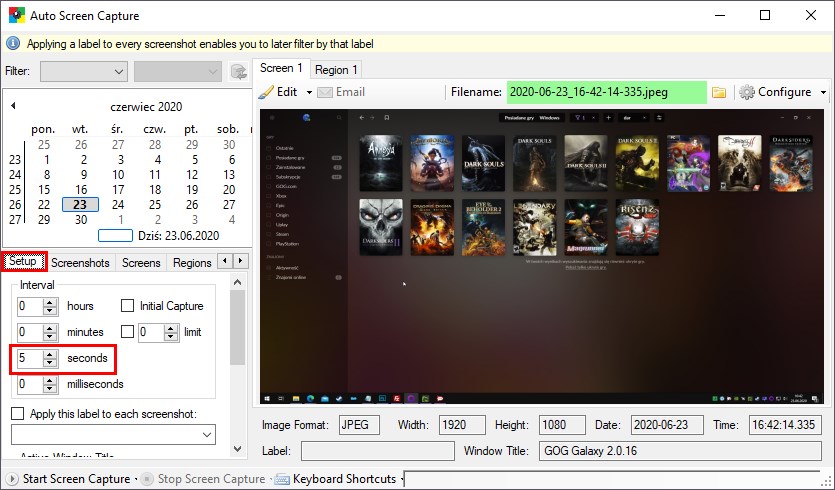
Jeśli chcesz robić automatyczne zrzuty ekranu co kilka lub kilkanaście sekund, to ustaw wartości Hours, Minutes oraz Miliseconds na 0, a następnie w polu Seconds wstaw np. wartość 5. Wtedy zrzut ekranu będzie zapisywany automatycznie co 5 sekund.
Zakładka Screens
Tu możesz ustawić, z którego monitora mają być przechwytywane zrzuty ekranu. Kliknij w przycisk z plusem, a następnie w nowym oknie w polu "Component" wybierz swój ekran z listy (jeśli masz tylko jeden monitor, wybierz "Screen 1"). Kliknij OK.
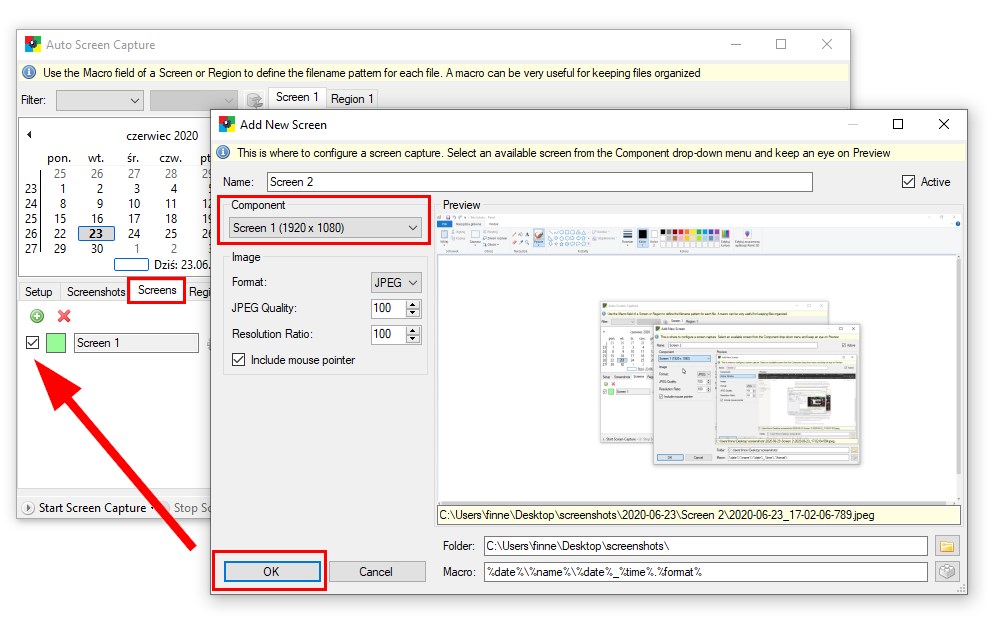
Ekran zostanie dodany do listy. Zaznacz go teraz, aby program wiedział, skąd ma pobierać materiał na zrzuty ekranowe.
Zakładka Screenshots
W tej sekcji znajdziesz listę zrobionych zrzutów ekranu, które możesz komfortowo przeglądać. Póki co będzie tu pusto, ale po rozpoczęciu tworzenia zrzutów ekranu lista ta się szybko zapełni.
Gdy masz już wszystko skonfigurowane, kliknij w przycisk Start Screen Capture w dolnym lewym rogu programu. Okno aplikacji zostanie zminimalizowane do zasobnika systemowego, a narzędzie będzie teraz automatycznie tworzyć zrzuty ekranu co określone 5 sekund. Jeśli zechcesz zaprzestać tworzenia zrzutów ekranu, kliknij prawym przyciskiem myszy na ikonie programu w zasobniku, a następnie wybierz opcję Stop Screen Capture.
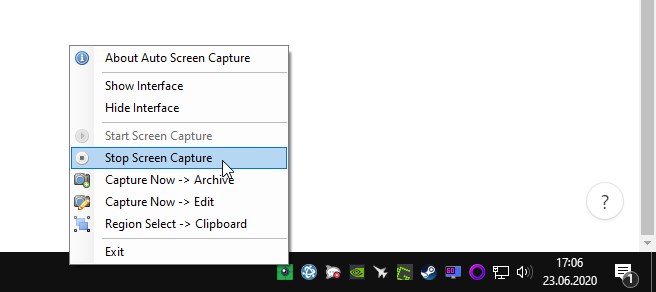
Jak wspomniałem, zrzuty ekranu znajdziesz w sekcji Screenshots w programie Auto Screen Capture. Fizycznie znajdują się one w katalogu screenshots na Pulpicie.
Katalog, w którym zrzuty są zapisywane możesz zmienić w zakładce "Screens", edytując ekran, z którego zachowywane są zrzuty. Tam znajdziesz pole "Folder", w którym możesz ustawić nowy folder docelowy.
